Kaip gauti „iPhone“ jaustukus „Android“
„Android“ Patarimai Ir Gudrybės / / August 05, 2021
„Apple“ mobiliojoje „iOS“ operacinėje sistemoje yra šiek tiek kitokių ir geriau atrodančių jaustukų, palyginti su „Android“ naudojamais jaustukais. Nors abi OS turi panašius jaustukus, žmonės labiau mėgsta „iOS“ vien dėl savo išvaizdos. „IPhone“ jaustukai taip pat yra įdomesni, o „Android“ - švelnūs. Jei įdomu, kaip gauti „iPhone“ jaustukus, skirtus „Android“, patekote į reikiamą puslapį. Yra keli būdai, kaip gauti „iPhone“ jaustukus „Android“ išmaniajame telefone ar planšetiniame kompiuteryje. Kai kuriuos iš šių metodų aprašėme toliau.
Turinys
-
1 Kaip gauti „iPhone Emojis“, skirtą „Android“
- 1.1 Atsisiųskite „iPhone Emoji“ programą
- 1.2 Atsisiųskite „iPhone Emoji“ klaviatūrą
- 1.3 Įsišaknykite „Android“ įrenginį
Kaip gauti „iPhone Emojis“, skirtą „Android“
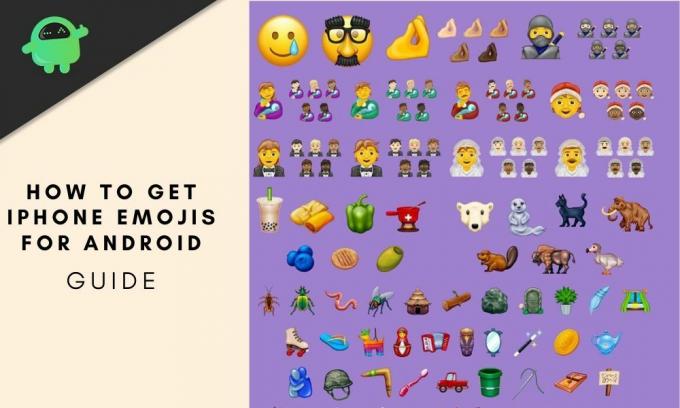
Lengviausias būdas gauti „iPhone“ jaustukus, skirtus „Android“, yra įdiegti trečiosios šalies klaviatūrą arba programą, įgalinančią jaustukus visoje sistemoje.
Atsisiųskite „iPhone Emoji“ programą
Pirmiausia išbandykime programą, kuri įdiegs „iPhone“ jaustukų klaviatūrą išmaniajame telefone ar planšetiniame kompiuteryje. Pasirinktą programą galite rasti „Google Play“ parduotuvėje. Prieš atsisiųsdami programą patikrinkite, ar nėra atsiliepimų.
- Paleiskite „Play Store“ savo „Android“ įrenginyje ir ieškokite „iPhone“ emocijų klaviatūros arba „Apple“ jaustukų klaviatūros.
- Rasite kelias programas, tačiau mes rekomenduotume eiti su „Emoji“ šriftais, skirtais „Flipfont 10“ programai.
- Atsisiųskite šią programą ir įdiekite ją į savo įrenginį. Ši programa leis jums pakeisti „Android“ telefono ar planšetinio kompiuterio sistemos šriftą ir galėsite naudoti „iPhone“ jaustukus.
- Įdiegę programą, savo įrenginyje paleiskite programą „Nustatymai“ ir pereikite prie parinkties Rodymas.
- Ieškokite šriftų nustatymų ir čia turėtumėte matyti parinktį „Emoji Font 10“.
- Taip pat galite naudoti parinktį „Nustatymai“ ieškoti, norėdami ieškoti šriftų nustatymų.
- Pasirinkite „Emoji 10“ šriftą ir bakstelėkite Taikyti.
[googleplay url = “ https://play.google.com/store/apps/details? id = com.textra.emoji & hl = lt “]
[googleplay url = “ https://play.google.com/store/apps/details? id = kika.emoji.keyboard.teclados.clavier “]
[googleplay url = “ https://play.google.com/store/apps/details? id = com.simejikeyboard “]
[googleplay url = “ https://play.google.com/store/apps/details? id = emoji.keyboard.emoticonkeyboard & hl = lt_] ”]
[googleplay url = “ https://play.google.com/store/apps/details? id = com.monotype.android.font.free.emoji.color.one “]
Viskas. Standartinius „Android“ jaustukus dabar turėtų pakeisti „Apple iPhone“ jaustukai. Tai nėra vienintelė programa, galinti tai padaryti, todėl išbandykite kitas, jei ši jums nepatinka. „Google Play“ parduotuvėje yra keletas panašių programų.
Atsisiųskite „iPhone Emoji“ klaviatūrą
Jei nenorite pakeisti viso sistemos šrifto ir naudoti „iPhone“ jaustukus visose programose, galite pereiti prie trečiosios šalies klaviatūros. „Play“ parduotuvėje yra keletas klaviatūros programų, leidžiančių naudoti „Android“ skirtus „iPhone“ jaustukus. Viena iš tokių programų yra „FancyKey“, siūlanti daugybę pritaikymo galimybių ir jaustukų, kurie yra gana panašūs į „Apple“ naudojamus.
[googleplay url = “ https://play.google.com/store/apps/details? id = com.pinssible.fancykey “]
- Paleiskite „Play Store“ savo „Android“ įrenginyje ir ieškokite „FancyKey“
- Įdiekite programą ir paleiskite nustatymus.
- Eikite į Sistema> Kalba ir įvestis> Virtuali klaviatūra ir palieskite Tvarkyti klaviatūras.
- Įgalinti „FancyKey“ klaviatūrą.
- Dabar atidarykite bet kurią programą, naudojančią klaviatūrą, ir apatiniame kampe palieskite klaviatūros piktogramą.
- Dabar ekrane turėtų pasirodyti iššokantis langas Keisti klaviatūrą. Čia pasirinkite „FancyKey“.
- Paleiskite „FancyKey“ programą, eikite į „Preferences“> „Display“> „Emoji Styles“ ir pasirinkite tą, kuri labai primena „Apple“ jaustukus. Norėdami išsaugoti nustatymus, bakstelėkite Gerai.
Viskas apie tai. Dabar, kai naudojate „FancyKey“, galite naudoti „iPhone“ jaustukus, skirtus „Android“. Jei nustatysite ją kaip numatytąją klaviatūrą, „iPhone“ jaustukai bus pasiekiami visose programose, kuriose naudojama klaviatūra.
Įsišaknykite „Android“ įrenginį
Jei nesate patenkinti klaviatūros ar „Emoji“ programos rezultatais, tikriausiai turėtumėte išrauti „Android“ įrenginį. Tai yra paskutinis variantas, ir tai padarytų pasaulietis. Todėl įsišaknykite savo įrenginį tik tada, jei žinote, ką darote. Įsišakniję „Android“ telefoną ar planšetinį kompiuterį, atsisiųskite „iPhone Emoji“ paketą iš „Magisk“ ir įdiekite jį.
Dabar visada turėsite tikslų „iPhone“ jaustuką, skirtą „Android“, ir jis bus prieinamas visose programose ir visoje sistemoje.
Štai kaip gauti „iPhone“ jaustukus „Android“. Siūlome pasirinkti pirmąsias dvi parinktis, nes įsišaknijimo parinktis tinka ne visiems. Kuris metodas jums pasirodė lengviausias? Ar radote „iPhone“ jaustukus, kurių ieškojote? Praneškite mums toliau pateiktose pastabose.
Aštuonerius metus paskyręs rašyti apie buitinę elektroniką ir apšviesti skaitytojus kiekvienoje naujoje bloko programėlėje, Sidas atsekė išmaniųjų telefonų raidą. Jis taip pat mėgsta automobilius, klausosi muzikos, vairuoja ir savo šunį Chewie. Nerašydamas jį galima rasti atsipalaidavusį, žiūrintį filmą ar keliaujantį.



